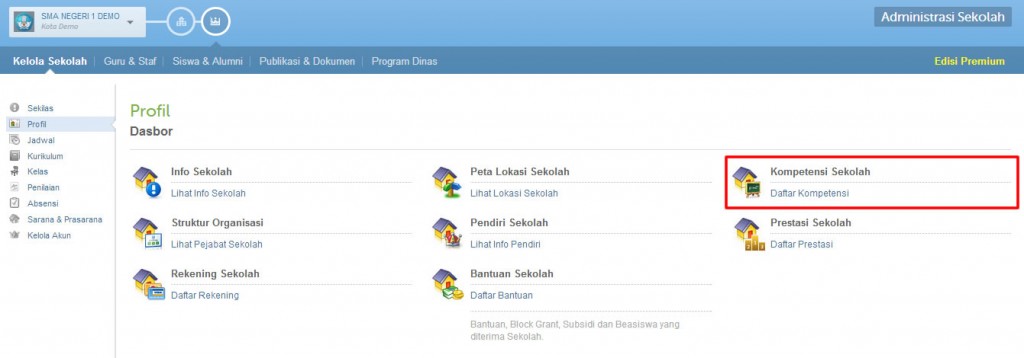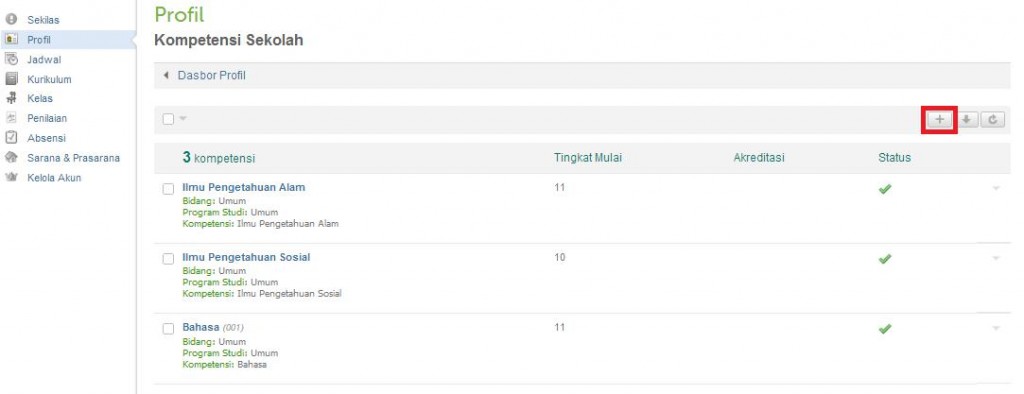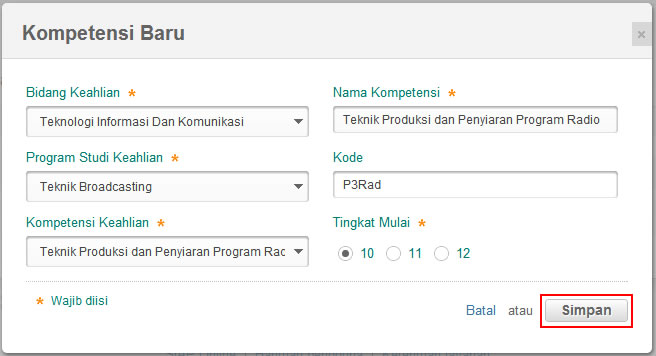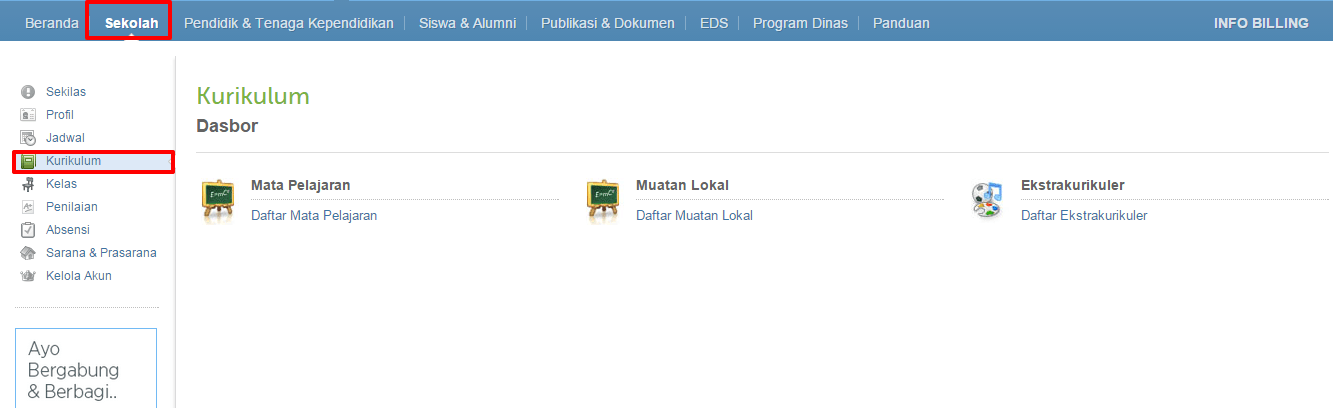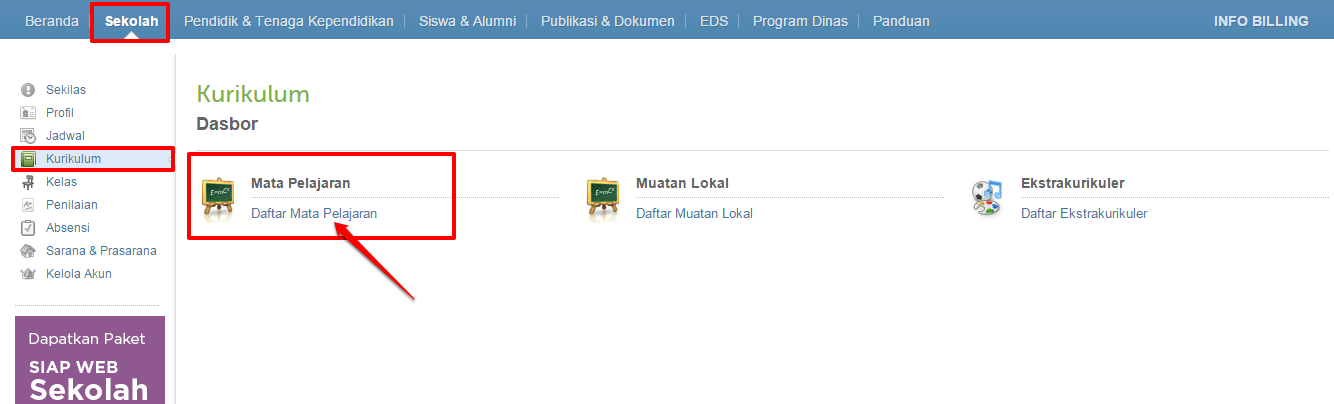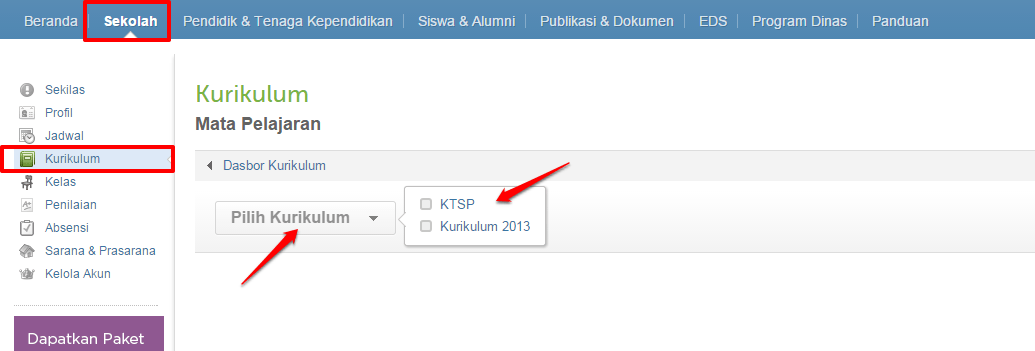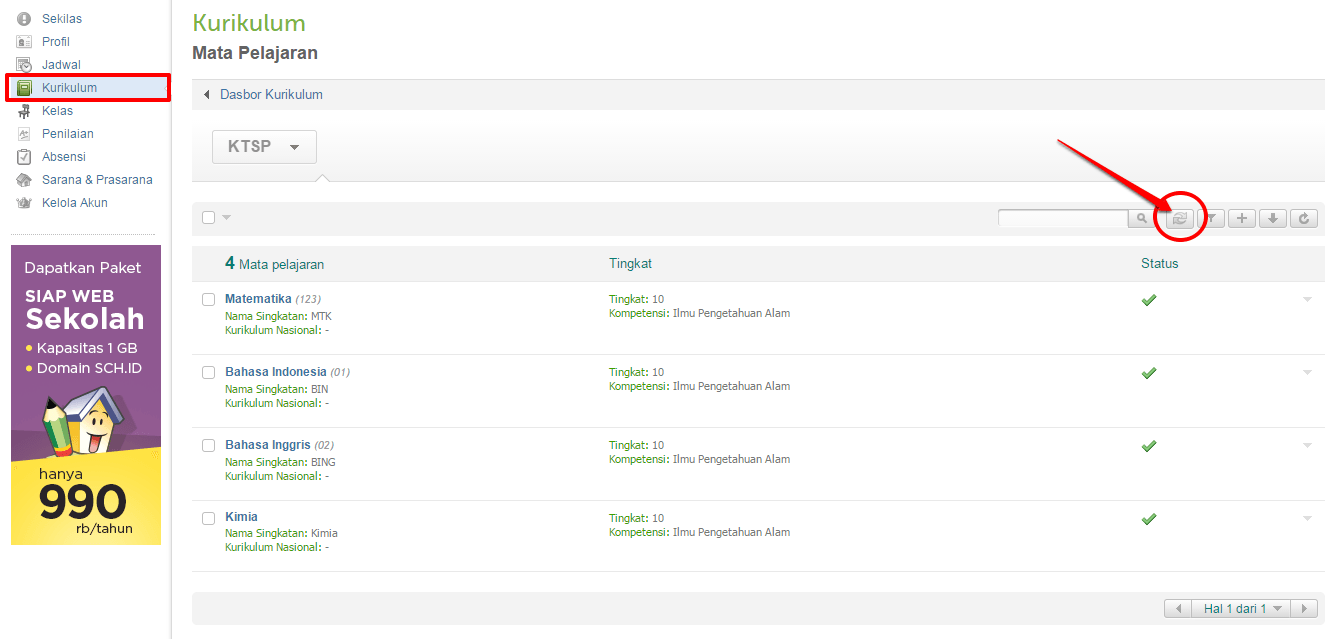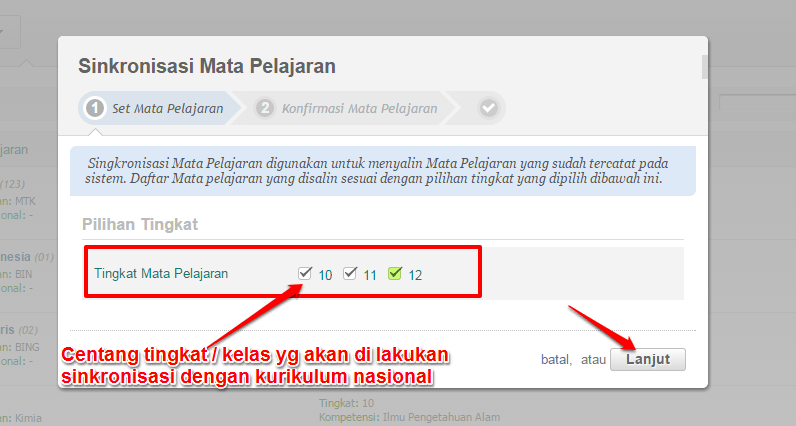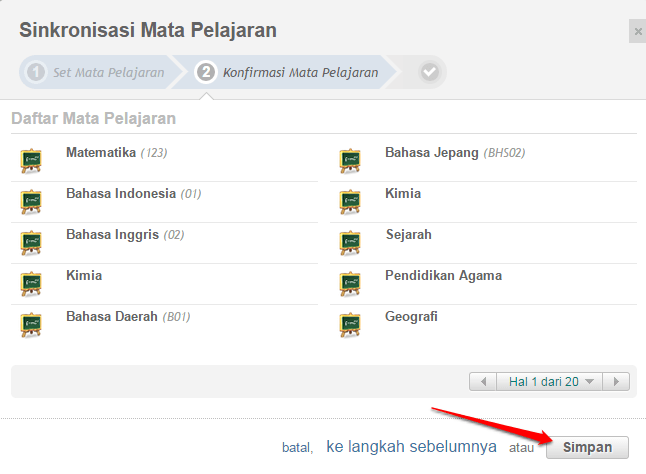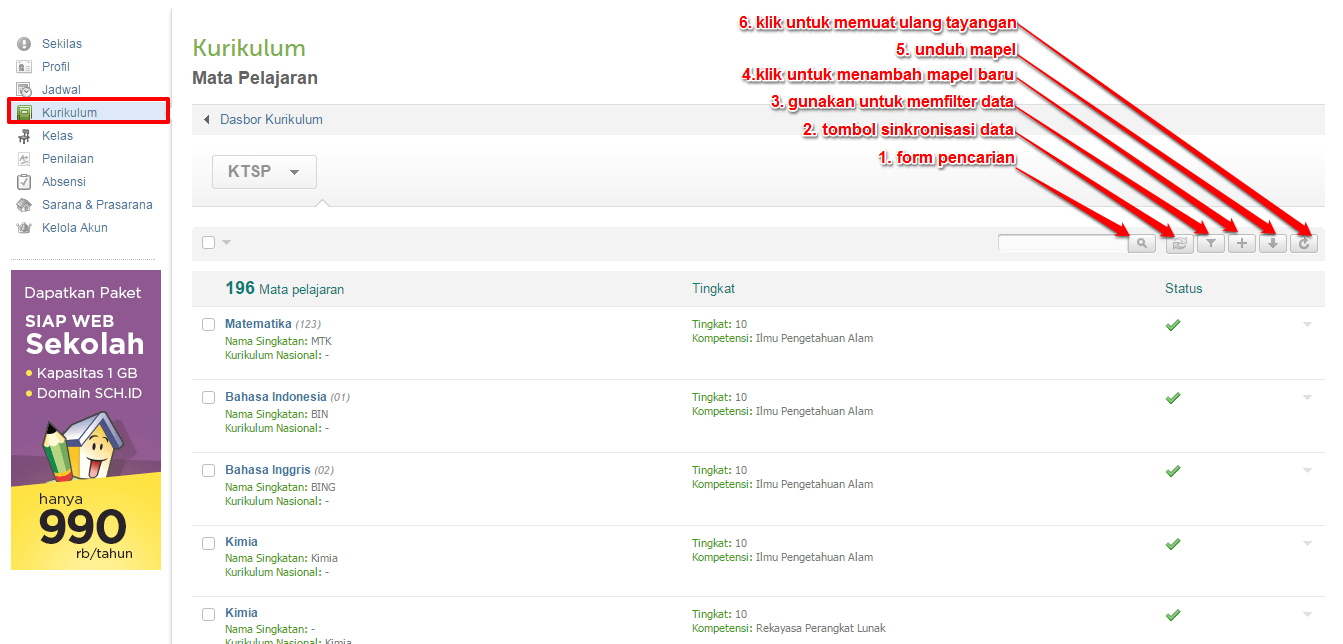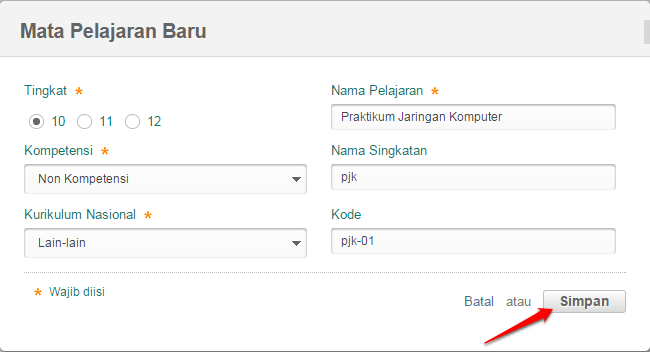Nashir dot Net – di bulan Pebruari 2015 ini, kembali padamu negeri mengeluarkan inovasi dan pengembangan dalam proses data untuk guru/PTK seluruh Indonesia. Memasuki semester 2 2014/2015 ini setiap PTK wajib mengaktifkan kembali data di Padamu Negeri, Proses keaktifan PTK dalam satu sekolah dilakukan secara kolektif berdasarkan ajuan dari Kepala Sekolah ke Dinas. Namun untuk cetak Kartu Digital setiap semester tetap dilakukan mandiri oleh setiap PTK.Catatan : Ajuan kolektif tersebut sekaligus sebagai laporan resmi rekap beban kerja PTK aktif di sekolah keDinas setempat. Info selengkapnya dapat Anda lihat disini.
Berikut langkah singkat mencetak kartu digital bagi PTK yang sekolahnya telah diajukan vervalnya oleh Kepala Sekolah dan telah disetujui ajuan vervalnya oleh Dinas :
Berikut langkah singkat mencetak kartu digital bagi PTK yang sekolahnya telah diajukan vervalnya oleh Kepala Sekolah dan telah disetujui ajuan vervalnya oleh Dinas :
1. Pertama anda kunjungi http://padamu.siap.web.id, kemudian Login sebagai PTK dengan user dan password anda.
2. Silakan isi PegID/NUPTK dan password login akun PTK Anda dan pilih layanan Padamu PTK jika telah berhasil login.
2. Silakan isi PegID/NUPTK dan password login akun PTK Anda dan pilih layanan Padamu PTK jika telah berhasil login.

3. Pada halaman dasbor PADAMU PTK Anda akan ditampilkan status keaktifan Anda, perhatikan gambar.
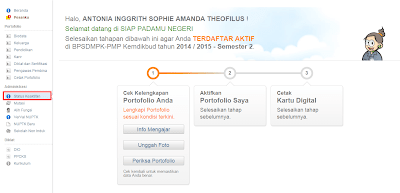
4. Klik Info Mengajar untuk melihat Riwayat Mengajar Anda.
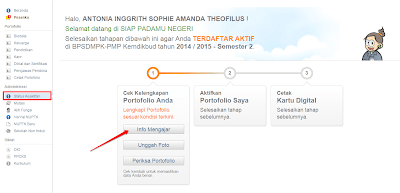
Pemutakhiran riwayat mengajar tidak perlu di entri manual lagi oleh setiap guru. Sistem akan meng-update riwayat mengajar baik di sekolah induk atau non induk secara otomatis ke setiap portofolio guru sesuai dengan isian jadwal kegiatan belajar mengajar mingguan pada semester aktif yang di entri oleh petugas admin/operator sekolah. Catatan : harap disiapkan dokumen penjadwalan mingguan pembelajaran di setiap kelas pada semester 2 TP. 2014/2015 yang telah berlaku di sekolah saat ini sebagai dasar entri ke sistem Padamu Negeri). Klik untuk melihat Panduan Pengaturan Jadwal Kelas Mingguan. Berikut contoh tampilan Daftar Riwayat mengajar Anda.
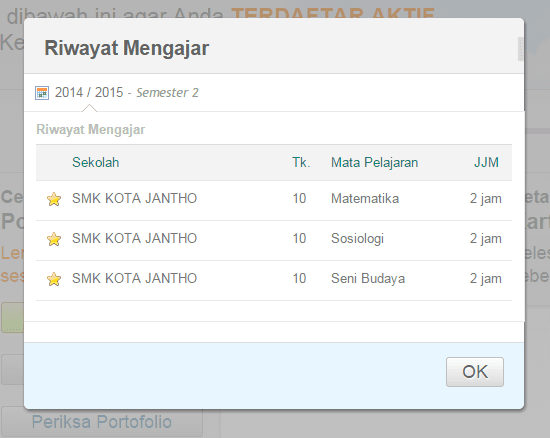
5. Unggah foto Anda, klik Unggah Foto.

Pilih file foto dari media penyimpanan komputer Anda. File yang dapat diunggah adalah file JPG, PNG, dan GIF dengan ukuran maksimum yang diijinkan 250 X 400 pixel.
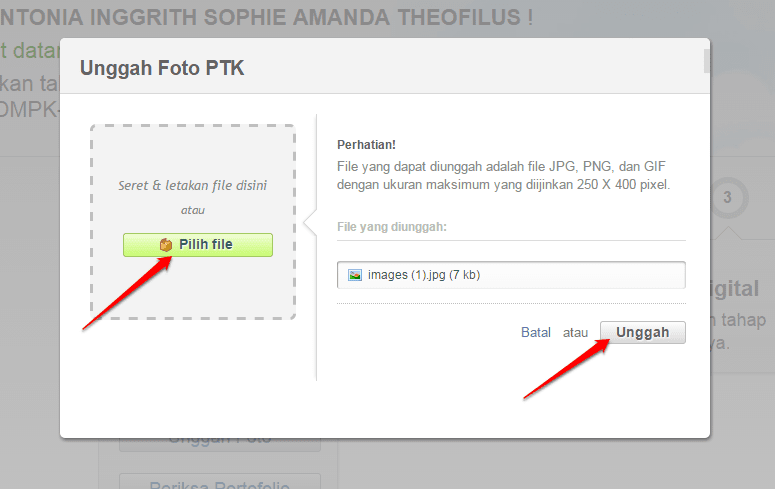
6. Selanjutnya, klik Periksa Portofolio, periksa portofolio Anda.


Jika ada yang harus disesuaikan silakan klik Edit Kembali, namun jika sudah sesuaiklik OK.
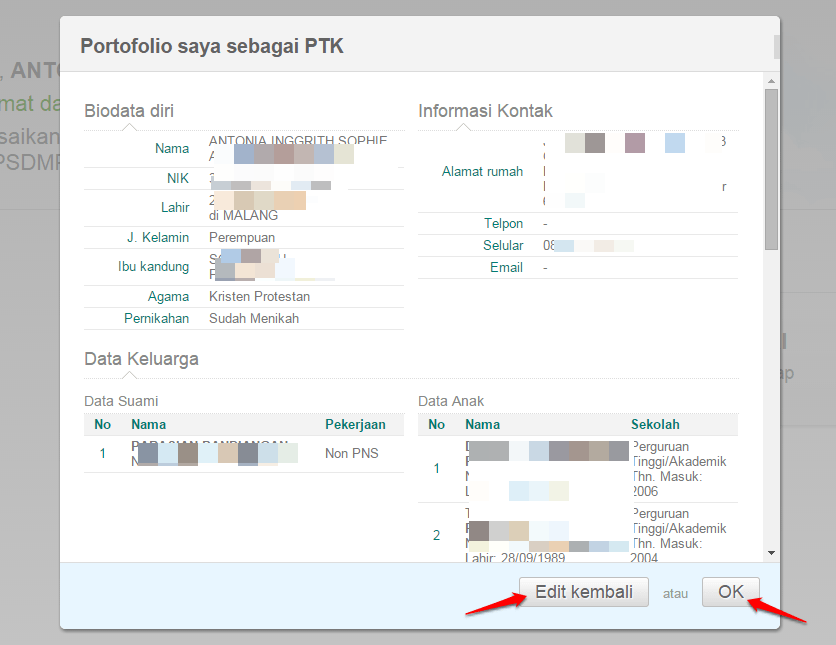
7. Selanjutnya, klik tombol Aktifkan Portofolio untuk periode Tahun Ajuran 2014-2015Semester 2.

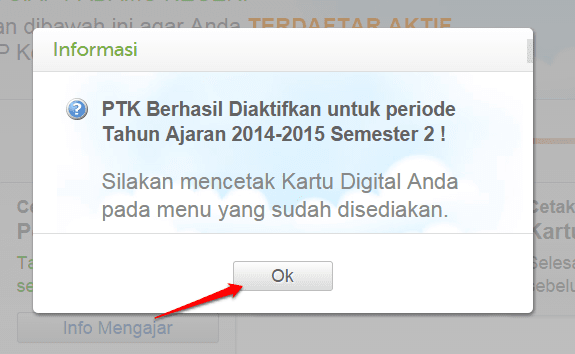

Setelah semua proses selesai akan muncul pop-up yang memberi peringatan bahwa PTK berhasil di aktifkan.
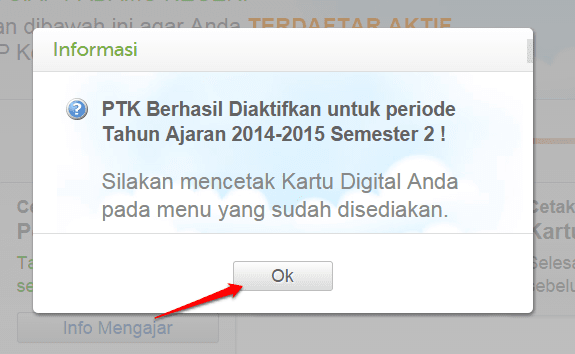
Semoga bermanfaat bagi anda para Operator sekolah dan para PTK
sumber : klik disini